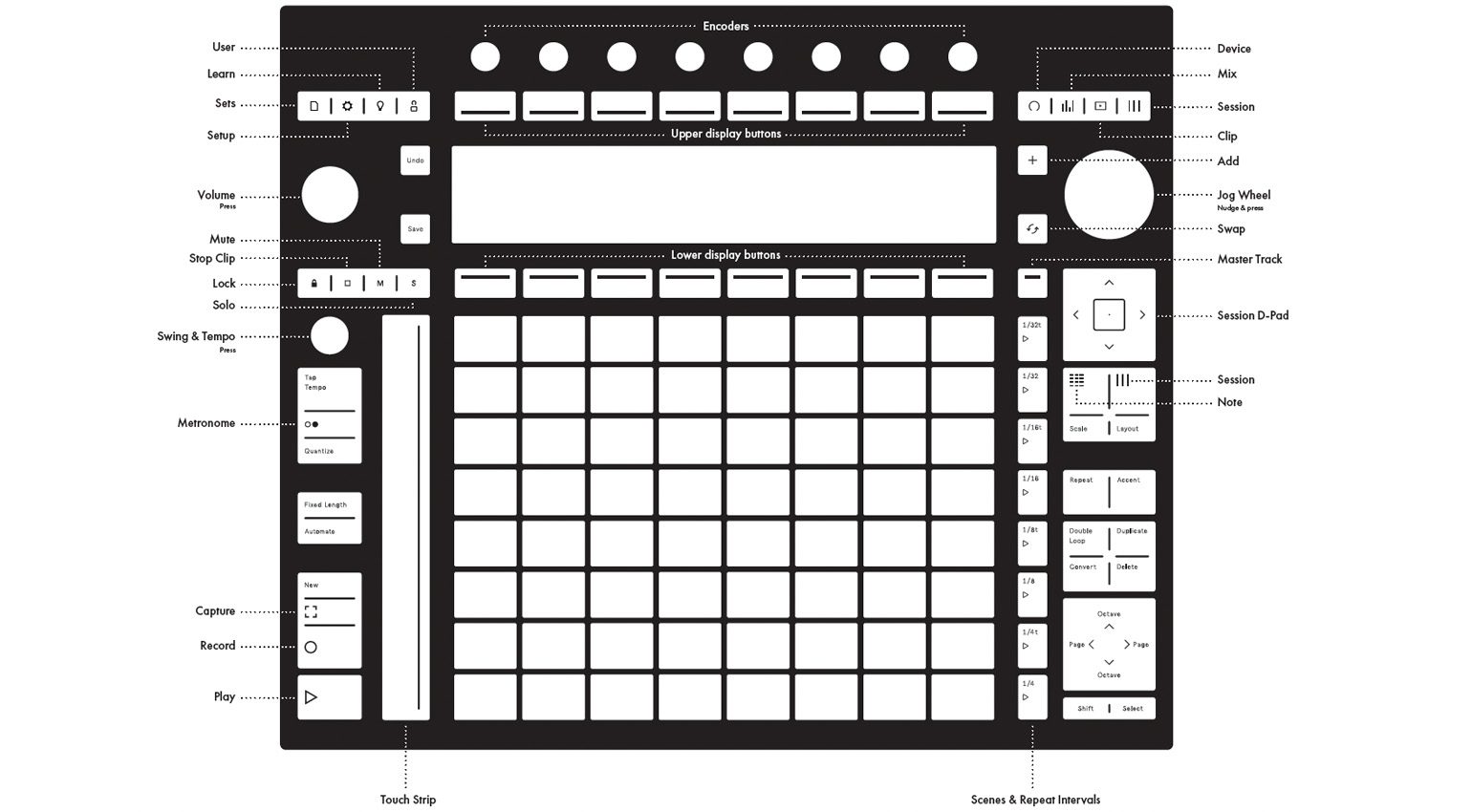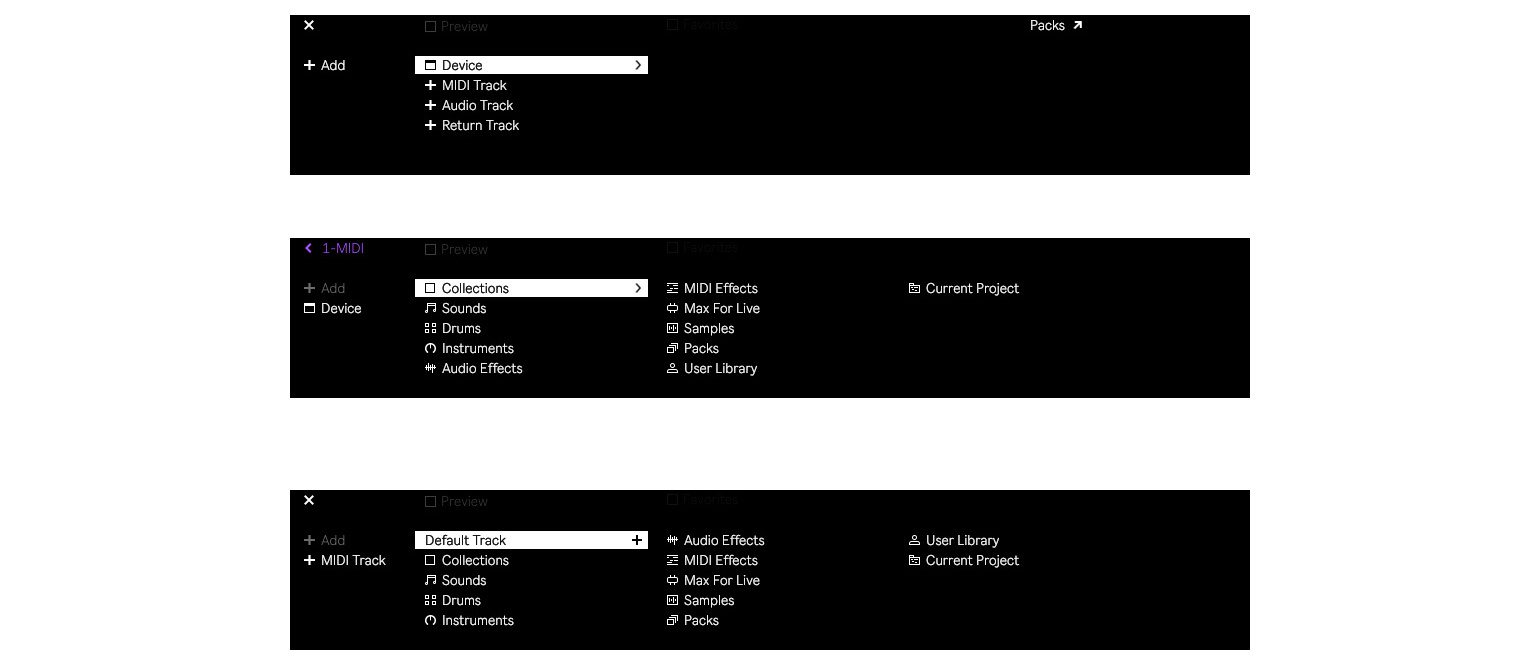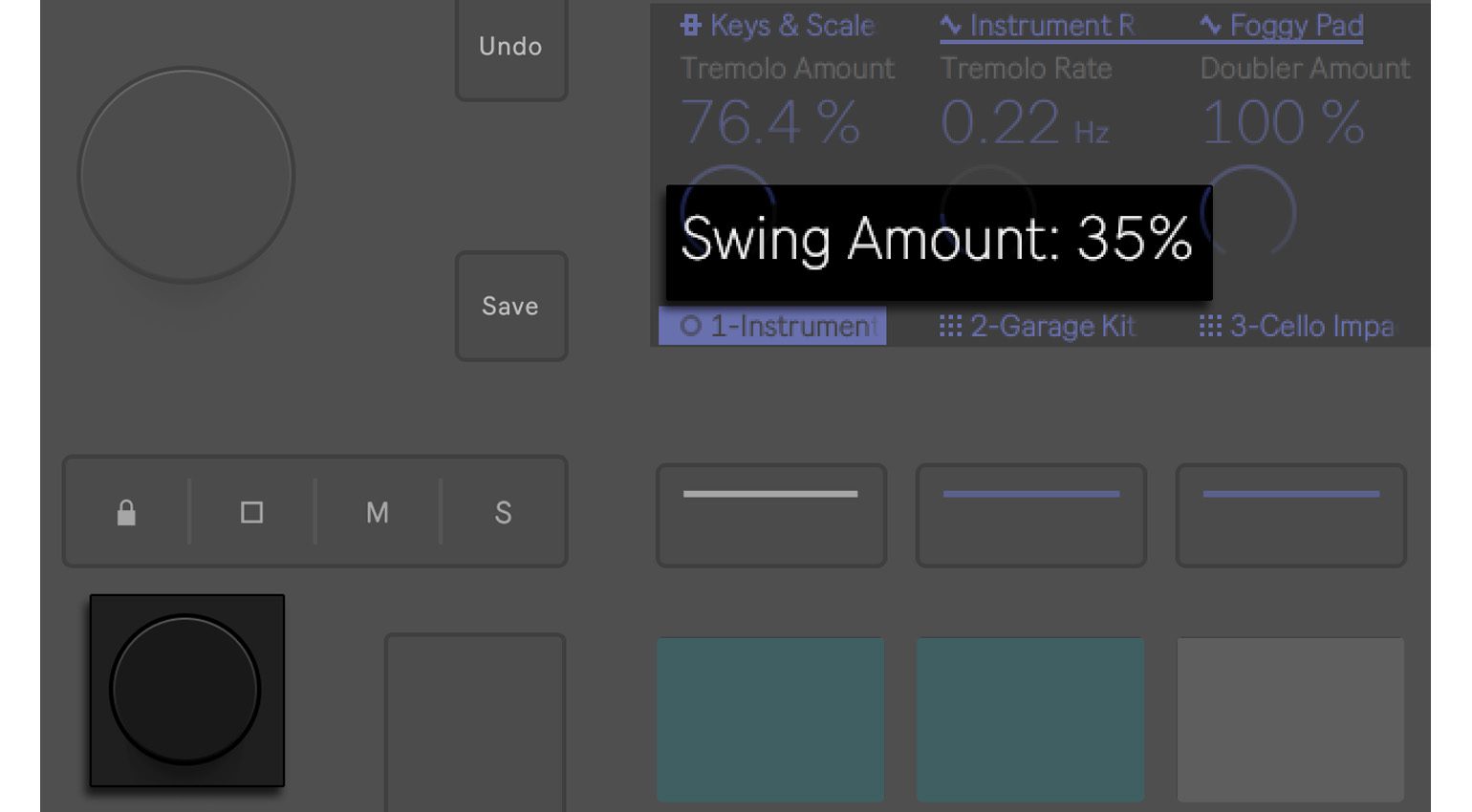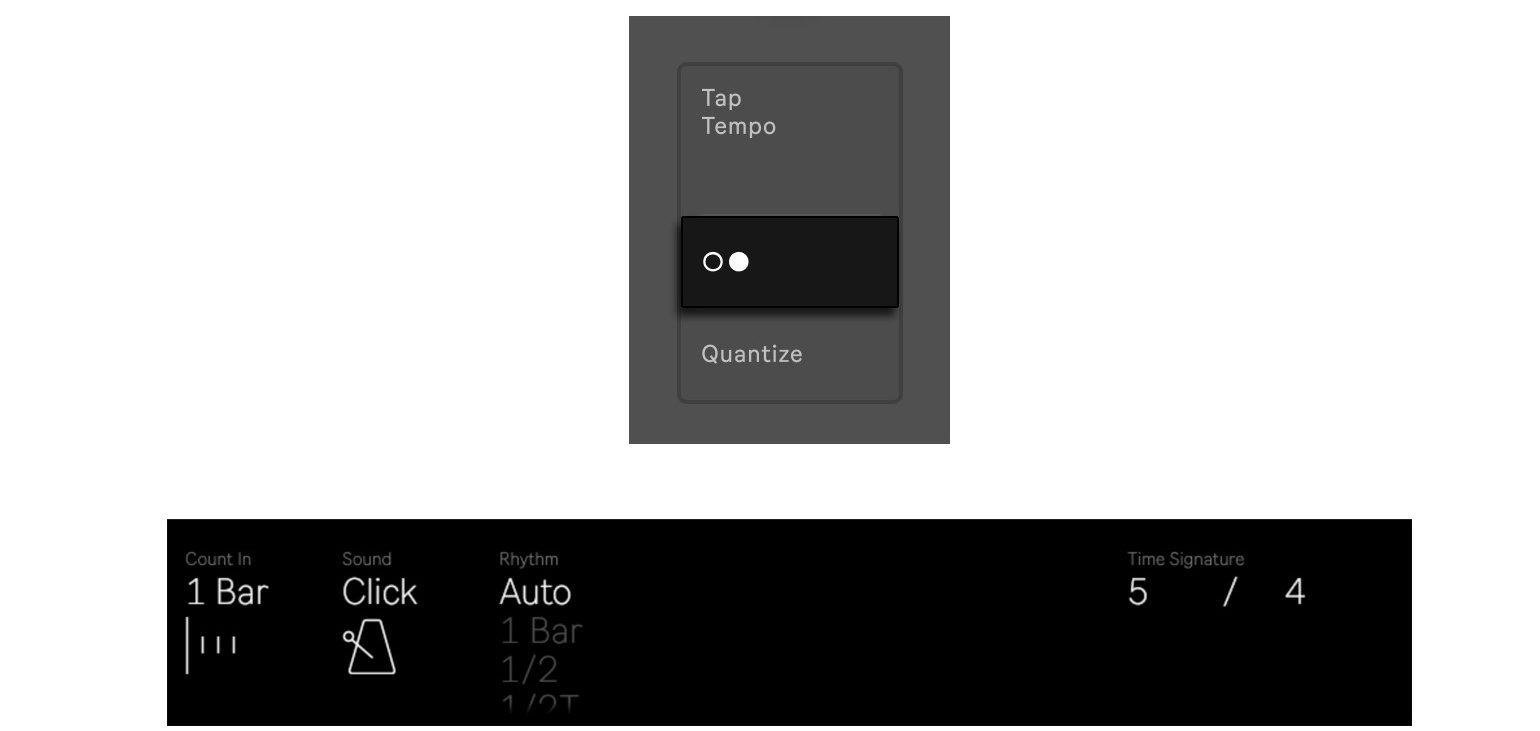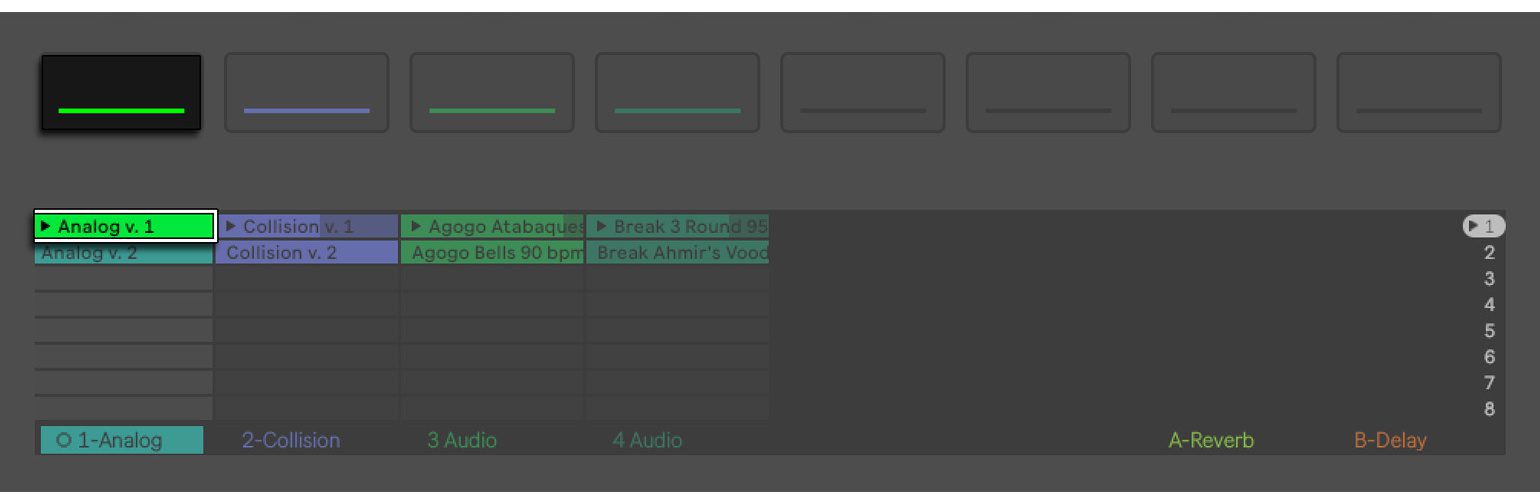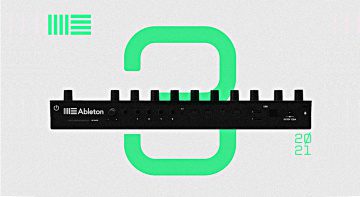Ableton Push 3: Das Controller-Upgrade-Kit und Musik produzieren
Erste Schritte mit der neuen Live "in the box" Hardware
Ableton Push 3 ist seit Mai 2023 in einer Standalone- und Controller-Version erhältlich. Etliche User haben mittlerweile die neue Hardware im heimischen Studio oder sogar draußen in freier Natur ausprobiert, um neue Song Layouts zu produzieren. Ich durfte einige Zeit mit der vollausgestatteten Musik-Workstation verbringen und gebe hier allen Push-Einsteigern, aber auch Umsteigern von Push 2, ein paar Tipps & Tricks mit auf den Weg. Denn es hat sich einiges getan in der Evolution des Ableton Live Controllers. Dieser Beitrag bezieht sich hauptsächlich auf die Standalone-Version von Push 3 und soll die ersten Schritte mit der neuen Hardware begleiten. Darüber hinaus ist das Upgrade-Kit zum Umbauen des Controllers zur Standalone-Version ab sofort erhältlich.
Das Upgrade-Kit für den Push 3 Controller ist da!
Ab sofort könnt ihr euch das Upgrade-Kit von Push 3 auf der Website von Ableton zum Preis von 999,00 Euro kaufen, um euren Controller in eine standalone Unit zu verwandeln. Wie das Ganze funktioniert, zeigt euch der Hersteller im nachfolgenden Video.
Sie sehen gerade einen Platzhalterinhalt von YouTube. Um auf den eigentlichen Inhalt zuzugreifen, klicken Sie auf die Schaltfläche unten. Bitte beachten Sie, dass dabei Daten an Drittanbieter weitergegeben werden.
Ableton Push 3 – MPE ist neu
Natürlich sind hier die neuen Trigger Pads von Ableton Push 3 an erster Stelle zu erwähnen. Denn mit diesen hellweiß strahlenden und farbig hintergrundbedeuteten Silikon-Pads könnt ihr nun weit mehr, als nur Noten oder Drums eintriggern. Das Zauberwort heißt „MPE“ (MIDI Polyphonic Expression). Alle Pads sind auf einem großen sehr berührungsempfindlichen Pad aufgebracht und logisch mit- und untereinander verknüpft, sodass ihr beim Einspielen von Noten oder Drums garnicht merkt, was im Hintergrund so alles abgeht.
Slides von links nach rechts über mehrere Pads hinweg, auf einem Pad von der oberen rechten Ecke nach links unten und ein gleichzeitiges Drücken. Alles das erzeugt gleichzeitig eine Flut an Parametern, die ihr auf Funktionen von euren Ableton Push 3 Devices routen könnt. Gerade akustische Instrumente profitieren von einer solchen Eingabeart. Das Ergebnis wirkt durch leichte Tonhöhenveränderungen menschlicher und deswegen für unser Ohr natürlicher. Aber auch Synthesizer-Sounds profitieren hiervon, da ihr durch Pressure-Eingaben Filter und Resonanz sowie Effektwerte zur gleichen Zeit verändern könnt.
MPE und das Drum-Rack sind zusammen in Ableton Push 3 ebenso ein gutes Paar. Denn beim Triggern eines Drum-Pads könnt ihr, je nachdem wo ihr das Pad anschlagt, Variationen des Sounds abfeuern. Spannend! MPE ist hier definitiv ein großes Highlight, was auch die Controller-Version im Verbund mit der aktuellen Version von Live bietet.
Ableton Push 3 anschalten und Musik machen
Nach dem Drücken des gelben Power-Buttons braucht Ableton Push 3 ca. 40 Sekunden, um das Betriebssystem zu laden. Danach könnt ihr direkt loslegen und Musik produzieren. Über den „+“ Button oben rechts lassen sich Devices (Instrumente, Samples, Effekte) in die ausgewählte Spur laden oder neue MIDI, Audio oder Return Tracks inklusive Devices erstellen. Es öffnet sich nach dem Druck auf das neue Joystick-Jogwheel der Browser mit einigen Punkten zur Auswahl.
In Sounds findet ihr eine Menge vorgefertigter Presets, die in verschiedene Kategorien zum schnellen Finden sortiert sind. Wählt ihr ein Instrument aus, verwandelt sich das Trigger-Pad-Feld von Ableton Push 3 in die Ansicht „Melodic: 64 Notes“ und ihr könnt Noten einspielen. Über den Scale-Button lassen sich Notenskalen und die Grundnote auswählen. Das ist ein großartiges Feature seit Push (1), da standardmässig alle zur Harmonie „nicht passenden“ Noten ausgeblendet werden. Das heißt: Ihr könnt euch nicht verspielen – egal, welche Notenfolge ihr einspielt.
Achtung Aufnahme!
Der untere Drehregler auf der linken Seite kontrolliert das Tempo (oder nach einem Klick den Swing-Faktor). Über den Button Tap-Tempo könnt ihr aber auch die Geschwindigkeit von Ableton Push 3 an ein Tempo eines beliebigen Songs (zum Beispiel bei einer Live-Performance mit einer Band oder während eines DJ-Sets) angleichen. Darunter liegt der Button zum Anschalten des Metronoms, um einfacher im Songtempo einen Beat oder eine Melodielinie einzuspielen. Jetzt könnt ihr loslegen und eure ersten Noten über die Pads eintriggern.
Ihr habt vergessen, „Record“ zu drücken? Kein Problem, denn jetzt gibt es eine extra Taste, die den Befehl „MIDI Capture“ ausführt. Das bedeutet, dass alle eingespielten Noten aus dem letzten Durchlauf nachträglich in einen Clip gewandelt werden. Ich selbst nutze deswegen selten die Aufnahmefunktion, da ich unaufgeregter und freier ohne Rec-Lämpchen einspiele. Es landet sowieso alles im Aufnahme-Buffer. Bei Audioaufnahmen müsst ihr die Audiospur scharfschalten und den Rec-Button klicken, ansonsten nimmt Ableton Push 3 nichts auf.
Sequencer-Spielereien und Parameter-Lock
Ebenfalls neu ist die Möglichkeit in Ableton Push 3, eingespielte Noten zu editieren. Hierfür müsst ihr in die Notenansicht wechseln, euch die Noten suchen, die ihr bearbeiten wollt und per Klick mit dem rechten Jogwheel auswählen. So könnt ihr auch weitere Noten zum gleichzeitigen Bearbeiten markieren. Danach lassen sich für die Note(n) Werte für Länge, Position und Nudge, Tonhöhe, Velocity, Velocity Range und Probability (eine Art Zufallsgenerator) einstellen. Ein Klick auf die Taste „Layout“ schaltet die Trigger Pads in den Sequencer-Modus. Hier könnt ihr ebenso durch Druck auf eine Taste diese auswählen und direkt bearbeiten und sogar neue Noten einfach hinzufügen.
Dasselbe funktioniert mit Automationsdaten, die sich per Druck auf ein Pad von Ableton Push 3 und ein gleichzeitiges Drehen eines Drehreglers für diesen Zeitpunkt, die das Pad repräsentiert, festlegen lassen. Hierfür müsst ihr vorher wieder in die Device-Ansicht wechseln und die Parameter auf dem Display sehen, die ihr ändern wollt. Somit könnt ihr unendlich viele Parameteränderungen pro Step speichern, was sich extrem kreativ auf den Loop auswirken kann. Diese Art des Arbeitens ist bekannt von den Elektron Maschinen und ein wirklich starkes Feature von Push (seit der ersten Version).
Die Song-Performance mit Ableton Push 3
Ihr habt einige Clips für verschiedene Spuren aufgenommen und passend zusammengestellt, dann geht es weiter in die Session-Ansicht. Dort könnt ihr nämlich eine Art Arrangement basteln, das sich live wiedergeben lässt. Leider gibt es hier (noch) keinen Pattern-Recorder oder eine Arrangement-View, mit der ihr komplette Songs in Ableton Push 3 speichern könnt. Mit den Buttons Duplicate und Delete lassen sich so einfach Szenen verdoppeln oder durch längeres Drücken der Taste eine Art Copy/Paste-Befehl ausführen, um einzelne Clips zu duplizieren. Genau so reagiert der Delete-Button, der aber (Vorsicht!) ganze Szenen oder einzelne Clips löscht.
So entsteht Schritt für Schritt euer erster Song mit Ableton Push 3. Ist euer Rechner mit gestartetem Live 11.3.2 (oder höher) im selben WIFI-Netzwerk, wie euer Push, könnt ihr die beiden Systeme miteinander koppeln. Klickt im Live Browser auf das Symbol „Push“, danach auf „verbinden“. Jetzt müsst ihr in Live eine sechsstellige Nummer eingeben, die auf eurem Push angezeigt wird. Das war es schon. Im Live Browser erscheint nun die Ordnerstruktur aus Push und ihr könnt per Drag-and-drop Daten (sogar ganze Songs) hin und her kopieren. Der Transfer funktioniert sehr schnell und unkompliziert. Euer Push-Song lässt sich nun auf eurem Rechner abspielen.
Das ist natürlich nur der Einstieg in die Welt von Ableton Push 3 und dieser Artikel kratzt nur die Oberfläche des Möglichen an. Mit den zusätzlichen Eingängen, um Audiosignale aufzunehmen, die im Anschluss durch Slicing auf das Grid gelegt werden, MIDI-Verbindungen zum Steuern anderer Hardware und den unglaublich vielen Optionen, Sounds mit den integrierten Devices und in Verbindung mit Max for Live zu designen, steht euch eine (fast) komplette Musik-Kreationsmaschine zur Verfügung. Nach einer Woche intensiver Arbeit mit der Hardware finde ich immer noch neue Features, die mir kreativ helfen, Musik zu produzieren.
Push 2 vs. Push 3 – Fazit
Und na klar: Push 2 beherrschte (und das immer noch!) das meiste, was Ableton Push 3 kann. Aber meistens hat man dann doch eher zur Maus und zur Computer-Tastatur gegriffen – aus Gewohnheit. Mit der Standalone-Version ist man nun „gezwungen“, die Hardware so zu nutzen, wie sie vor einem steht. Jetzt sieht man erst mal, was der Controller wirklich kann! Dazu kommt in Version 3 das schon angesprochene echte MPE, einige neue Buttons und Drehregler, die einem verbesserten Workflow bringen sowie das integrierte Audiointerface (auch in der Controller-Version über USB-C einsetzbar!), neue Edit-Funktionen und Ansichten im Display sowie das komplette Ableton Live 11 Suite zuzüglich Max for Live in der Box.
Mittlerweile finde ich es extrem abwechslungsreich, aus meinem vollgepackten Studio in einen anderen Raum zu wandern, um nur mit Ableton Push 3 neue Layouts zu erstellen. Das ist so für mich ein neues sehr kreatives Arbeiten und Vorbereiten von neuen Projekten. Und es macht sehr viel Spaß – und das soll es ja auch beim Musikmachen!
Mehr Infos zu Ableton und Push 3
- Produktseite bei Ableton
- Handbuch zu Push 3
- Mehr zu Ableton
Video zu Ableton Push 3
Sie sehen gerade einen Platzhalterinhalt von YouTube. Um auf den eigentlichen Inhalt zuzugreifen, klicken Sie auf die Schaltfläche unten. Bitte beachten Sie, dass dabei Daten an Drittanbieter weitergegeben werden.
Sie sehen gerade einen Platzhalterinhalt von YouTube. Um auf den eigentlichen Inhalt zuzugreifen, klicken Sie auf die Schaltfläche unten. Bitte beachten Sie, dass dabei Daten an Drittanbieter weitergegeben werden.